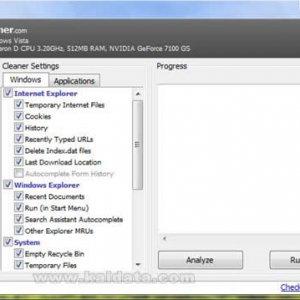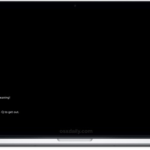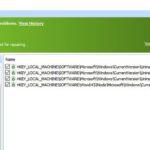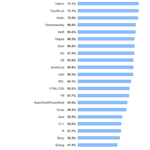Почти 1 год назад копался в гугле, просто из интереса, делать было нечего. Также мой компьютер был не в лучшем состоянии и я решил поискать программу оптимизирующую и чистящую реестры Windows. Подождав 2-3 секунды пока загрузится поисковик, я наткнулся CCleaner. Я подумал про себя, как такая маленькая программа может не быть такой мощной? Таких программ еще очень много… и у каждого есть своя любимая. Но увы, я ошибался. Однако чуть позже я увидел, что немало людей были заинтригованы возможностями и функциональностью этого, казалось бы, небольшого инструмента. С тех пор как я его использую CCleaner, освободите место, очистите мой компьютер и сохраните его в добром здравии, мне ничего не стоит 1 минута, чтобы мой компьютер был чистым и в хорошем состоянии! Если вы войдете в систему или просто просматриваете веб-сайт CCleaner вы сразу сможете увидеть там Отличительные черты (возможности) программы. CCleaner это многофункциональный инструмент, который может: очищать и отлаживать реестры Windows, удалять ненужные файлы с жесткого диска, удалять файлы cookie и историю Интернета (какие сайты вы посещали, что скачивали и т. д.), обрабатывать Internet Explorer, Opera, Mozilla Firefoxудаляет программы, встраивает в Корзинаудалить горячие обновления Windows, очистить проводник Виндоусможно выбрать программы для запуска/остановки с помощью Запустить Windows есть еще много возможностей, от которых очистка Adobe Photoshop, Windows Media Player, Sun Java, Macromedia Flash, QuickTime Player, Real Player, Alcohol 120%, WinRAR, Windows Console, MS Word, MS Paint, RegEdit, Nero Burning Rom, Foxit PDF Reader и другие. Одно из самых высоко оцененных качеств CCleaner почти со всех программных порталов и компаний — это невероятная простота, эффективность и скорость, с которой работает этот инструмент. Пример: сканирование системы на наличие ненужных и поврежденных файлов за 1 минуту и очистка за 7-8 секунд! Поистине удивительно! Еще одна вещь, которая меня лично поразила, — это легкость, с которой инструмент одновременно удаляет компоненты Windows и установленные вами программы! Действительно, КПД составляет 100 даже 101%. Другое дело, что программа супер-простая в использовании! Всего одним нажатием кнопок вы можете очистить и ускорить свой компьютер, и это совершенно бесплатно! Да БЕСПЛАТНО! Это лучшее качество CCleaner, что за его доставку или лицензию денег не платят и т.д. Но не будем больше терять время и начнем с описания программы:
Запускаем программу и видим первое окно — CCleaner (Очиститель).
Из его названия мы понимаем, что он очищает: ненужные файлы, Internet Explorer, System и другие важные процессы Windows и их использование. Если вы еще не знаете об использовании CCleanerвас могут познакомить с Руководство для начинающих. Там вы сможете увидеть и прочитать наиболее часто задаваемые вопросы, связанные с CCleaner, а также много других полезных советов и пояснений по работе программы. Но продолжим и не будем отклоняться от темы… Как видно на первом окне в CCleaner есть два меню: Окна (только для процессов и работы операционной системы) и Приложения (для установленных программ в Windows). Если вы хотите очистить компьютер только от этих файлов, нажмите кнопку Анализироватьчтобы проанализировать, сколько и каких ошибок и ненужных файлов и Запустить очистительчтобы очистить их!
–
Легко, верно?
Перейдем ко второй колонке/части программы Проблемы – Очиститель реестра и оптимизатор!
Как видите, регистры, которые он может очищать, выстроены в столбец CCleaner, это становится довольно легко! Вы нажимаете Поиск проблем и подождите, пока он завершит процесс, тогда вы сможете увидеть, сколько у вас поврежденных / неправильных реестров, и очистить их с помощью кнопки Исправить отдельные вопросы. Вы можете выбрать, какие реестры удалять или не удалять, выбор за вами, но это еще не все, мы не будем просто чистить реестры или удалять их без резервного копирования! Верно? Программа тоже подумала об этом после того, как вы нажмете Исправить отдельные вопросы выскакивает это сообщение:
Вы нажимаете Да и вы выбираете, где сохранить копию на жестком диске! Или же Нетесли вы не хотите делать копию, просто почистите реестры.
Вот мы и подошли к одной из моих любимых частей, а именно деинсталляции (удалению) программ и компонентов, программ, приложений и т.д.:
Как вы можете видеть на Удалить – Удалить есть несколько меню Запустите деинсталлятор, переименуйте запись и удалите запись. Первый поможет вам удалить любую программу по вашему выбору, которую вы хотите… Второй позволит вам переименовать ее и отобразить под другим именем. Пример: Adobe Photoshop CS2 — вы можете переименовать его в Photoshop CS2 или по вашему желанию! Третий Удалить запись только удаляет программу из Панель управления или из CCleanerбез деинсталляции (удаления) его…!
Давайте также перейдем ко второму меню в этой колонке – Запуск – Старт/Старт… Отсюда вы можете выбрать, какие программы запускать или удалять при запуске Windows… это просто и удобно!
Все достаточно просто и быстро!
Теперь давайте перейдем к последнему столбцу/меню при запуске. CCleanerа именно Параметры – Параметры/Настройки… Отсюда мы можем выбрать кучу вещей для этого CCleanerнапример, следует ли встраивать в Оболочка корзины и иметь возможность удалять файлы, автоматически ли проверять наличие самообновлений, запускаться ли при запуске Windows, удалять ли файлы по быстрой или медленной процедуре, так же мы можем прочитать интересную информацию о производителях программы – ООО Пириформ., а также посмотреть изменения в новой версии программы и др. Все в наших руках и мы выбираем что делать CCleaner!
Переходим во вторую подколонку/подменю – Печенье – Печенье. Я думаю, все знают, что это такое. Это сайты, на которые мы зашли и сохранили, например, нашу там регистрацию или еще что-то, CCleaner позволяет вам выбрать, какие файлы cookie вы хотите удалить, или удалить их все сразу. Твой выбор! Я их не удаляю, так как у меня достаточно места на ПК и мне не нужно писать регистрацию на каком-то сайте по 5 раз в день!
Как вы можете видеть здесь, сайты, которые я посетил, различаются. Но позвольте мне не сдаваться, а продолжать писать о CCleaner. Осталось еще 2 меню:
Первый из которых Custom – Вы сами выбираете, что чистить. Итак, это меню довольно интересное, с его помощью вы можете добавить папку или две или столько, сколько хотите, и сканировать их на наличие поврежденных файлов или каких-либо ошибок и ошибок, CCleaner очистит их и исправит досадные ошибки, например, вы можете поместить любую папку в CCleaner без системы один C:WINDOWS и программа его оптимизирует и почистит! Это гарантировано, это быстро и просто!
Вот так мы и добрались до последнего меню из Параметры — Дополнительнов нем вы сможете выбрать, что делать CCleanerпосле очистки файлов, например: После очистки файлов CCleaner – закройте или покажите вам резервные копии реестра, которые вы сделали, или что вы решите!
Осталось только из меню О программе — о программе и истории версий. – Об изменениях в версии программы
А вот и полный список возможностей программы!
Возможности
Резюме:
CCleaner это небольшой, но мощный инструмент для очистки и оптимизации ПК. Он сочетает в себе мощные системные инструменты, которые очищают неиспользуемые файлы, чистят реестры, освобождают ценное дисковое пространство и ускоряют работу Windows. Также программа очищает многие установленные программы в вашей системе, такие как Internet Explorer, Windows Media Player, Opera, Firefox, Photoshop, Microsoft Office и многие другие.
Самое приятное то, что программа маленькая, быстрая, простая в использовании и БЕСПЛАТНАЯ!
Очищает следующие компоненты:
* Интернет-проводник
– Кэш временных файлов.
– История URL.
– Печенье.
– Скрытые файлы Index.dat.
– Местоположение файла последней загрузки.
* Fire Fox
– Кэш временных файлов.
– История URL.
– Печенье.
– Менеджер загрузки.
* Корзина
* Буфер обмена
* Временные файлы Windows
* Файлы журнала Windows.
* Недавние документы (в меню «Пуск»).
* История выполнения (в меню «Пуск»).
* История помощника по поиску Windows XP.
* Старые данные Prefetch для Windows XP.
* Дампы памяти Windows после сбоев.
* Фрагменты файла Chkdsk.
Расширенные опции:
* Кэш заказа меню
* Кэш уведомлений в трее
* Размер окна и расположение кеша
* История помощи пользователям
* Файлы журналов IIS
* Пользовательские папки
Приложения для очистки:
* Firefox, Opera, Media Player, eMule, Kazaa, панель инструментов Google, Netscape, Office XP, Nero, Adobe Acrobat, WinRAR, WinAce, WinZip, Avira и многие другие…
Очиститель реестра:
* Расширения файлов
* Элементы управления ActiveX
* идентификаторы классов
* Идентификаторы программы
* Деинсталляторы
* Общие библиотеки DLL
* Шрифты
* Ссылки на файлы справки
* Пути приложений
* Иконки
* Недопустимые ярлыки и многое другое…
Безопасность:
CCleaner сделано, чтобы быть безопасным и не вредить вашей системе. Авторы программы, а также крупнейшие программные порталы и производители программного обеспечения для обеспечения безопасности и защиты гарантируют, что CCleaner полностью чист и не содержит вирусов или шпионских программ.
Многоязычный интерфейс:
CCleaner переведена на 32 языка, в том числе болгарский перевод, сделанный мной. Я должен исправить это в ближайшее время. Вот список переводов, включенных в программу:
английский, албанский, арабский, каталонский, китайский (упрощенный), китайский (традиционный), чешский/словацкий, датский, голландский, финский, французский, галисийский, немецкий, греческий, иврит, венгерский, итальянский, японский, корейский, литовский, норвежский, польский, португальский, португальский (бразильский), румынский, русский, сербская кириллица, сербская латиница, испанский, шведский и турецкий, болгарский.
Статья предоставлена:
Радослав Ботев – РПГ